
Tableau Tips① 外部サイトへのダッシュボード埋め込み ~ログインなしで閲覧可能にする方法~
こんにちは、Sharing Innovations Tableauチームです!
今回は業務中に詰まってしまった部分の解決方法をご紹介するコーナーです!
TableauOnlineの限界
今回のプロジェクトではBtoCのダッシュボードを作成して、ログインなしで一般ユーザーにも見られるようにしなければいけなかったのですが、残念ながらTableau Onlineにはそれを実現できる設定がありませんでした…。
そこでやり方を模索した結果、TableauPublicにワークブックをパブリッシュし、そのURLを使用して公開するという方法に辿り着きました!
どのように実装したのか?どこに気を付けるべきなのか?を記述していきたいと思います(^^)/
実装方法
①TableauDesktopでパブリッシュしたいワークブックを開き、TableauPublicにログインします。


②名前を付け、TableauPublicへパブリッシュします。

③必要に応じて設定を変更します。
ここで設定を変えないとデータソースなどをダウンロードできてしまうようになるので要注意!

プロフィールに表示しないようにすると以下のような表記になり、他のアカウントからはダッシュボードが見られないようになります。
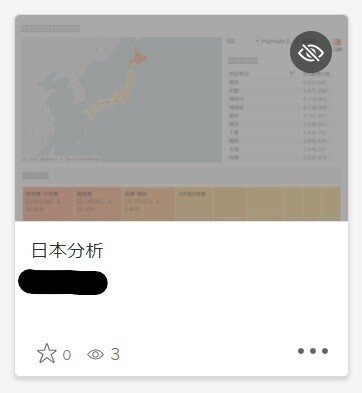
④URLをコピーして、表示させたい先に埋め込みます。
(今回はSalesforceのExperienceCloudにダッシュボードを埋めこみました。)
注意事項
①Tableau Publicにあげると、全世界の人が見られるようになります。
そのため、他の人に知られてはならない情報が入っているダッシュボードをパブリッシュするのには向いていません。
②設定を間違えるとデータソースなどをダウンロードできてしまうようになります。
手順の③にもあるように、ダウンロードを許可した状態にすると他の人がダウンロードできてしまうので設定には注意が必要です。
③Tableau onlineと違って、データの自動更新をスケジュールすることができません。
そのため、更新時には都度手動でTableau Desktop上のデータを更新し、Tableau Public上のダッシュボードを上書き保存する必要があります。
最後に
TableauPublicは、自分で作成したダッシュボードをパブリッシュする以外にも様々な活用方法があります。
私は定期的にお気に入りのクリエイターの方が作成されたダッシュボードを見にいったり、新しいプロジェクトのダッシュボード案を作成する際に参考にしたりと日常的にTableauPublicを使用しています!
世界中のクリエイターが作成したダッシュボードにアクセスしたり、ダウンロードして実際に触ってみたりできるので非常に便利なツールになっています。皆さんも1度見にいってみてはいかがでしょうか?
参照URL
内閣官房:https://cio.go.jp/c19vaccine_dashboard
日本テレビ:https://www.news24.jp/archives/corona_map/index.html
